Xây dựng hệ thống mạng tích hợp Ubuntu và Windows
Hiện nay, các hệ thống mạng tích hợp cả Linux và Windows đã bắt đầu trở nên phổ biến. Dựa trên mục tiêu của mỗi tổ chức, doanh nghiệp, nhân viên quản trị mạng sẽ chọn lựa và thiết kế các hệ thống mạng LAN vừa đảm bảo hiệu quả công tác của đơn vị, vừa tuân thủ luật bản quyền. 2. Thiết lập địa chỉ IP root@ln01:~# network-admin 3. Chia sẻ tài nguyên giữa Ubuntu và Windows 3.2. Trên máy tính Windows 02 (client01), bạn thực hiện như sau: 3.3. Trên máy tính Linux (Ubuntu 7.04 - client02), bạn thực hiện như sau: Để hoàn thành các bước cấu hình của mục này, bạn cần thực hiện theo trình tự sau: root@client02:~# sudo dpkg --get-selections | grep samba Nếu đã có, các gói samba* sẽ xuất hiện. root@client02:~# sudo apt-get install samba Chú ý: để lệnh trên thực hiện được, hệ thống Ubuntu phải kết nối với Internet. [global] 3. Tạo và cấp quyền cho thư mục chia sẻ: root@client02:~# sudo mkdir /home/tthai/linuxshare01 4. Khởi chạy dịch vụ samba: root@client02:~# sudo smbd 4. Truy cập tài nguyên đã chia sẻ 4.2. Truy cập thư mục chia sẻ trên Linux từ máy Windows Ngược lại, nếu Windows chưa truy cập vào Linux được, bạn cần kiểm tra lại tập tin cấu hình /etc/samba/smb.conf, trạng thái hoạt động của các dịch vụ Samba. root@client02:~# sudo aptitude update /tthai *(ro,no_subtree_check) Trong đó: Để chỉ định rõ thư mục chia sẻ đến một số đối tượng cụ thể, bạn thay đổi dấu sao (*) bằng địa chỉ IP hoặc tên máy. Chẳng hạn: /tthai 192.168.10.14(ro) root@client02:~# sudo /etc/init.d/nfs-kernel-server start Chú ý: nếu thay đổi file /etc/exports trên một NFS server đang hoạt động (running), bạn cần thực hiện lệnh sau để những thay đổi có hiệu lực: root@client02:~# sudo exportfs -ra 5.2. Trên máy tính client03, bạn thực hiện các bước sau để truy cập đến thư mục đã chia sẻ trên máy tính client02: root@client03:~# sudo aptitude update root@client03:~# sudo mount 192.168.10.14:/tthai /home/tthai Chú ý: các thư mục /home/tthai, /home/fullshare nên rỗng (empty) và phải được tạo trước ở máy client03. Bên cạnh thao tác kết nối bằng dòng lệnh vừa nêu, bạn cũng có thể truy cập đến thư mục đã chia sẻ trong khi hệ thống khởi động (boot time) bằng cách bổ sung các dòng vào file /etc/fstab. 192.168.10.14:/tthai /home/tthai nfs rw 0 0 Trong đó:
Trong một mạng máy tính, chia sẻ tài nguyên là một nhu cầu tất yếu. Với các hệ thống mạng chỉ gồm các máy tính Windows, chúng ta đã rất quen thuộc và dễ dàng thực hiện các thao tác trên tài nguyên chia sẻ. Nhưng đối với những hệ thống tích hợp cả Linux và Windows, hoặc Linux và Linux, chúng ta cần có sự hướng dẫn cụ thể và chi tiết hơn để hòa nhập tốt vào môi trường mạng mới này.
Bài viết sẽ hướng dẫn bạn đọc các bước xây dựng hệ thống mạng tích hợp Ubuntu và Windows. Qua đó, bạn đọc sẽ thực hành chia sẻ tài nguyên giữa Ubuntu và Windows Server 2003, Windows XP với Samba (phần mềm cho phép chia sẻ tài nguyên giữa Linux và Windows).
1. Yêu cầu hệ thống
Trong bài viết này, bạn sẽ tiến hành xây dựng hệ thống mạng tích hợp theo mô hình workgroup (MSHOME) với thông tin về các máy tính như sau: 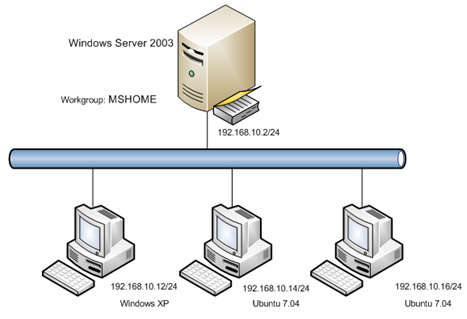
Để hệ thống mạng LAN tích hợp có thể hoạt động, bạn cần cấu hình địa chỉ IP cho các máy trong cùng một lớp mạng (ví dụ của trường hợp này là 192.168.10.0).
Đối với các máy tính Windows, thao tác cấu hình được thực hiện bằng cách vào menu Start > Settings > Network Connections và thao tác trên Local Area Connection để điền địa chỉ IP.
Đối với các máy tính Ubuntu, bạn cần thực hiện theo các bước:
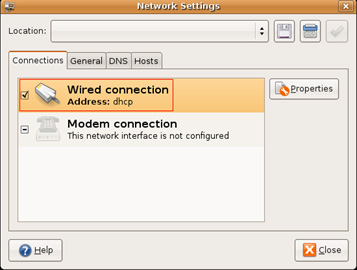
Sau bước 2, các máy tính trong mạng tích hợp của bạn đã truyền thông được với nhau. Đến đây, bạn bắt đầu khai thác tài nguyên mạng bằng cách cấu hình dịch vụ chia sẻ file trên mạng.
3.1. Trên máy tính Windows 01 (server01), bạn thực hiện như sau: 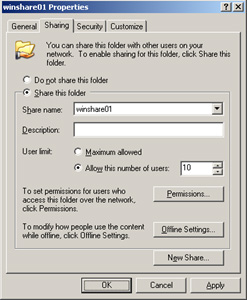
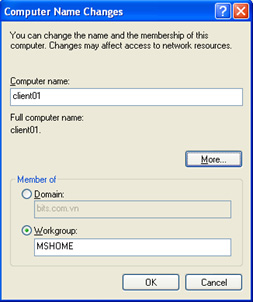
1. Trên máy tính Ubuntu 7.04 (client02), kiểm tra Samba đã được cài đặt trên hệ thống hay chưa bằng lệnh:
Nếu chưa, bạn thực hiện lệnh sau để cài đặt Samba:
2. Hiệu chỉnh file /etc/samba/smb.conf để kết nối client02 vào workgroup MSHOME và chia sẻ thư mục linuxshare01:
workgroup = MSHOME
netbios name = client02
server string = Samba Server on client02
security = share
[linuxshare01]
comment = Shared Directory on client02 machine
path = /home/tthai/linuxshare01
browseable = yes
read only = no
guest ok = yes
root@client02:~# sudo chmod 777 /home/tthai/linuxshare01
root@client02:~# sudo nmbd
Để kiểm tra các kết quả chia sẻ, bạn thực hiện lần lượt trên các máy tính Windows và Linux.
4.1. Truy cập thư mục chia sẻ trên Windows từ máy Linux
Từ menu Places của máy Linux (client02), bạn chọn Network. Tiếp đến, bấm đôi chuột vào biểu tượng Windows Network.
Sau khi workgroup MSHOME xuất hiện, bấm đôi chuột vào máy client01 (Windows XP). Cuối cùng, bấm chuột vào thư mục winshare02. 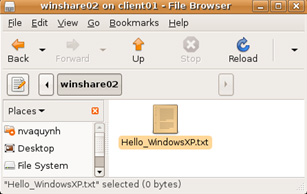
Từ menu Start của máy Windows (server01 hoặc client01), bạn chọn Run và nhập đường dẫn đến thư mục đã chia sẻ trên máy Linux (client02).
Nếu thành công, cửa sổ của thư mục này sẽ hiện ra. Bạn có thể tương tác với thư mục này bằng cách thực hiện các thao tác tạo tập tin và thư mục trên nó. 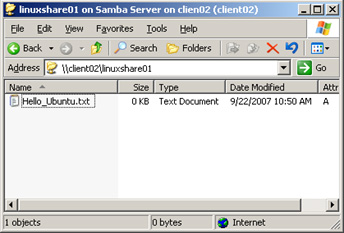
5. Chia sẻ tài nguyên trong mạng Ubuntu
Để chia sẻ trên Ubuntu, người ta sử dụng Network File System (NFS). NFS là một giao thức cho phép các máy tính trong mạng LAN chia sẻ tài nguyên với nhau, đặc biệt phải kể đến các máy tính chạy nhân hệ điều hành Unix/Linux.
5.1. Trên máy tính client02, bạn thực hiện các bước sau để chia sẻ thư mục:
root@client02:~# sudo apt-get install nfs-kernel-server
/fullshare *(rw,no_subtree_check)
/fullshare 192.168.10.0/255.255.255.0(rw)
root@client03:~# sudo apt-get install portmap nfs-common
root@client03:~# sudo mount 192.168.10.14:/fullshare /home/fullshare
Theo QTM
192.168.10.14:/fullshare /home/fullshare nfs rw 0 0
Posted



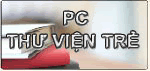




0 comments:
Post a Comment